Číslo článku: 000211607
Guide d’utilisation et de dépannage du casque de jeu sans fil Dell Alienware en mode double (AW720H)
Shrnutí: L’article suivant fournit des informations sur le casque de jeu sans fil Dell Alienware dual mode AW720H. Vous pouvez consulter chaque section pour en savoir plus sur les fonctionnalités de l’écran Dell AW720H et sur la façon de l’utiliser. ...
Obsah článku
Pokyny
Table des matières :
- Qu’est-ce que le casque de jeu sans fil Alienware double mode AW720H?
- Fonctionnalités du casque de jeu sans fil Alienware AW720H
- Configuration de votre casque de jeu sans fil Alienware AW720H
- Utilisation du casque
- Dépannage
- Informations supplémentaires

Figure 1 : Travaillez plus rapidement et plus intelligemment avec l’écran Dell AW720H
Éléments du casque de jeu sans fil Dell Alienware dual mode AW720H
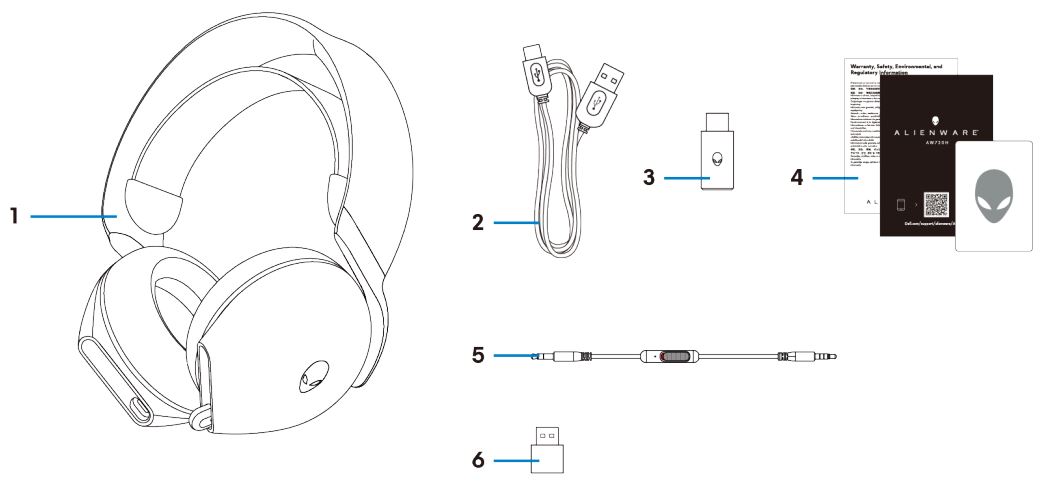
Figure 2 : Contenu de la boîte du casque de jeu sans fil Dell Alienware dual Mode AW720H
| 1 | Casque de jeu sans fil Alienware double mode AW720H | 2 | Câble de chargement USB-A vers USB-C |
| 3 | Dongle sans fil USB-C | 4 | Documents |
| 5 | Câble audio intégré de 3,5 mm | 6 | Adaptateur USB-A vers USB-C |
Fonctionnalités du casque de jeu sans fil Dell Alienware dual mode AW720H
Casque
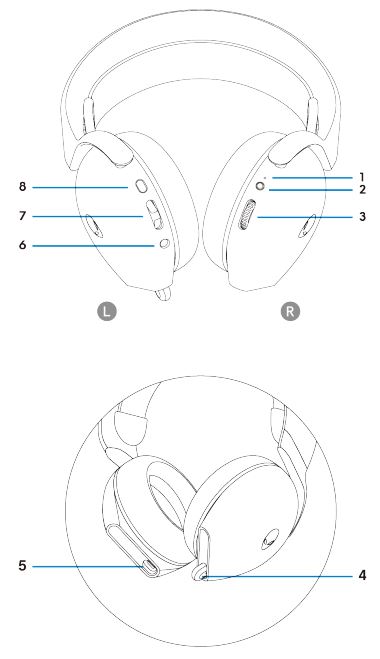
Figure 3 : Casque de jeu sans fil Alienware double mode AW720H
| 1 | Voyant LED | 2 | Bouton d'alimentation |
| 3 | Contrôle du volume | 4 | Microphone rétractable |
| 5 | Port de chargement USB-C | 6 | Port du câble audio à la volée |
| 7 | Bouton d’équilibrage du jeu ou du chat | 8 | Bouton de microphone muet |
Accessoires
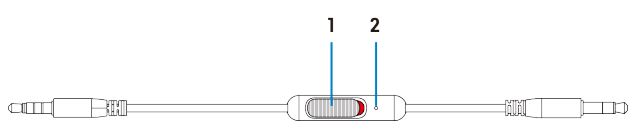
Figure 4 : Accessoires du casque de jeu sans fil Alienware double mode AW720H
| 1 | Curseur de microphone muet | 2 | Microphone |
Chargement du casque
Pour charger le casque, utilisez le câble USB-A vers USB-C :
- Connectez l’extrémité USB-C du câble au casque.
- Connectez l’extrémité USB-A du câble à l’ordinateur.
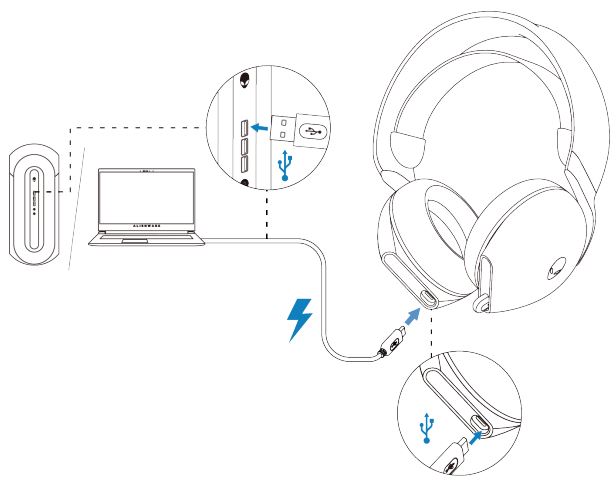
Figure 5 : Chargement du casque de jeu sans fil Alienware double mode AW720H
Autonomie de la batterie
Le casque offre jusqu’à 30 heures de lecture audio et jusqu’à 55 heures avec le voyant Alienhead éteint. Le chargement complet, de plat à plein, peut prendre moins de 2,5 heures.
Des indications de charge sont disponibles sur les voyants d’alimentation et d’alienhead.
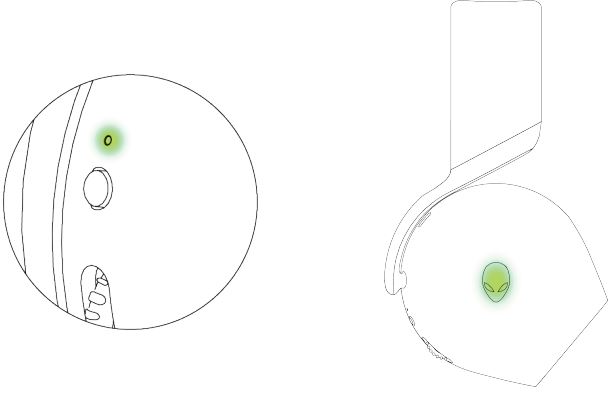
Figure 6 : Comportement du voyant LED de la batterie
| Complètement chargée | Mise sous tension : Le voyant LED reste vert et le logo Alienhead affiche le dernier effet d’éclairage sélectionné. Mise hors tension : Le voyant LED et le logo Alienhead restent verts. |
| Lors du chargement | Mise sous tension : Le voyant LED passe de l’orange au vert. Le logo Alienhead passe de l’orange au vert pendant 12 s, puis revient à l’effet d’éclairage précédent. Mise hors tension : Le voyant LED passe de l’orange au vert. |
| Lorsque la batterie est inférieure à 20 % | Voyant d’alimentation : le voyant lumineux clignote lentement en orange. Logo Alienhead : La lumière clignote rapidement en orange jusqu’à ce que la batterie soit à 0 %. |
Mise hors tension automatique
Le casque s’éteint automatiquement au bout de 30 minutes lorsque :
- la connexion du dongle USB sans fil est perdue ;
- le Bluetooth n’est pas connecté ;
- l’ordinateur connecté est hors tension ;
- le dongle USB sans fil est retiré du port USB.
Configuration de votre casque de jeu sans fil Alienware double mode AW720H
Configuration système requise
- Un port USB pour dongle USB sans fil
- Un port USB pour le chargement (en option)
- Microsoft Windows 11 ou Windows 10 64 bits
- Appareils PlayStation, Xbox ou mobiles avec port audio 3,5 mm
Connexion du casque à votre appareil à l’aide du dongle USB sans fil
- Branchez le dongle USB sans fil sur l’adaptateur USB-A vers USB-C, puis connectez l’adaptateur au port USB de votre ordinateur.
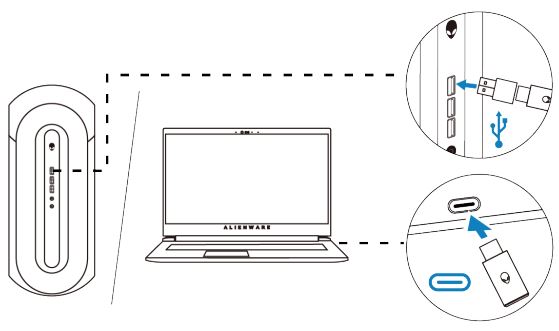
Figure 7 : Branchement du dongle USB sans fil - Le voyant lumineux s’allume en bleu lorsque le casque est connecté.

Figure 8 : Voyant LED du dongle USB sans fil
Connexion du casque à votre appareil à l’aide du câble audio intégré
- Connectez une extrémité du câble audio à la volée de 3,5 mm au port du microphone de votre casque.
- Connectez l’autre extrémité au port audio ou casque de votre ordinateur ou appareil mobile.
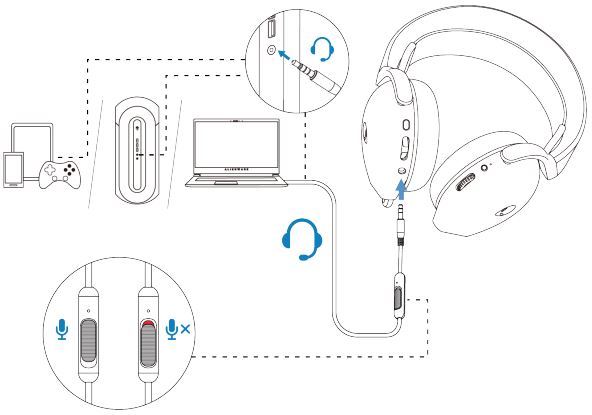
Figure 9 : Connexion du casque à votre appareil à l’aide du câble audio intégré - Les fonctions audio et microphone sont désormais disponibles via le câble 3,5 mm. Les boutons et les voyants sont désactivés si le casque est éteint.
- Les fonctions audio et micro sont automatiquement acheminées vers le câble 3,5 mm, que le casque soit sous tension ou hors tension. Le mode 2.4G est restauré une fois le câble audio retiré.
- Lorsque vous utilisez le câble audio à la volée de 3,5 mm, le casque est compatible avec n’importe quel appareil doté d’un port audio comme mobile, XboxOne et PlayStation.
Utilisation du casque
Réglage du casque
Réglez l’en-tête pour trouver l’ajustement optimal. La bande élastique peut être déplacée vers le haut et vers le bas pour le meilleur ajustement. Il est également amovible.
Lorsque vous utilisez un microphone, positionnez-le à environ deux centimètres de votre bouche.
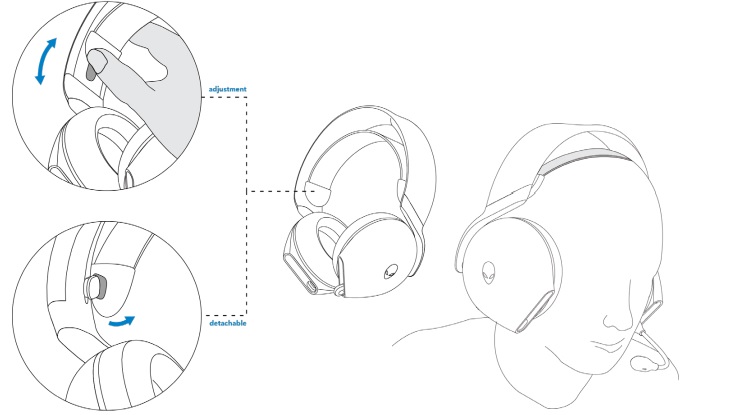
Figure 10 : Régler l’bandeau
Dépannage
| Problèmes | Solutions possibles : |
|---|---|
| Le casque n’émet aucun son |
|
| La personne à l’autre bout ne m’entend pas |
|
| Le casque émet un son anormal |
|
| Le son du casque n’est pas équilibré | Vérifiez que l’équilibrage du volume de l’ordinateur est défini correctement.
|
| Les voyants du casque ne s’allument pas |
|
| La plage sans fil est trop courte |
|
| Le microphone capte trop de bruit de fond |
|
| La mise en sourdine du microphone ne fonctionne pas lorsque le casque est branché avec le câble audio intégré |
|
| Alienware Command Center ne reconnaît pas le casque |
|
Další informace
Découvrez comment utiliser et résoudre les problèmes liés à l’aw720H. Vous trouverez des informations de dépannage, des guides d’utilisation et des vidéos de support pertinentes pour vous aider.
Pour obtenir le Guide de l’utilisateur du casque de jeu sans fil Alienware double mode, accédez à la documentation du casque de jeu sans fil Dell Alienware double mode - AW720H. Cliquez ensuite sur View PDF à droite de Alienware Dual Mode Wireless Gaming Headset AW720H User Guide (Guide d’utilisation du casque de jeu sans fil Alienware double mode AW720H), dans la section Manuels et documents.
Vlastnosti článku
Dotčený produkt
Alienware Dual Mode Wireless Gaming Headset | AW720H
Datum posledního vydání
17 dub 2023
Verze
3
Typ článku
How To